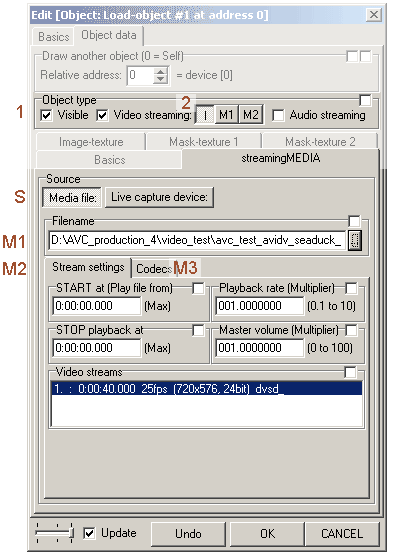
1: "Object type" (Objekt-Typ)
"Video streaming"
Bei Aktivierung wird die unter "Filename" (M1) angegebene Datei über
die Microsoft DirectShow-Schnittstelle geöffnet.
Bei Erfolg wird der Video-Stream abgespielt und je nach Angabe der folgenden Auswahl-Schalter (2), werden die Videobilder ("Frames") auf die entsprechende Textur gezeichnet/gerendert.
"Audio streaming"
Bei Erfolg wird der Video-Stream abgespielt und je nach Angabe der folgenden Auswahl-Schalter (2), werden die Videobilder ("Frames") auf die entsprechende Textur gezeichnet/gerendert.
| "I" ("Image") | Der Videostream wird auf die "Image-texture" (1. Textur) gerendert. Auf der "Image-texture"-Seite können Sie weitere Einstellungen für die Textur vornehmen. | ||||
| "M1" ("Mask 1") | Der Videostream wird auf die "Mask-texture 1" (2. Textur) gerendert. Auf der "Mask-texture 1"-Seite können Sie weitere Einstellungen für die Textur vornehmen. | ||||
| "M2" ("Mask 2") | Der Videostream wird auf die "Mask-texture 2" (3. Textur) gerendert. Auf der "Mask-texture 2"-Seite können Sie weitere Einstellungen für die Textur vornehmen. | ||||
Wichtig:
|
Bei Aktivierung wird die unter "Filename" (M1) angegebene Datei über
die Microsoft DirectShow-Schnittstelle geöffnet.
Bei Erfolg wird der Audio-Stream abgespielt bzw. in die Audio-Ausgabe von screenAV eingeblendet.
Bei Erfolg wird der Audio-Stream abgespielt bzw. in die Audio-Ausgabe von screenAV eingeblendet.
S: "Source" (Quelle)
Mit diesen Wahl-Schalter können Sie zwischen
"Media file" (Media Dateien) und
"Live capture device" (Live-Video Hardware wie z.B. TV-Karten)
auswählen.
"Media file" (Media Dateien) und
"Live capture device" (Live-Video Hardware wie z.B. TV-Karten)
auswählen.
"Media file": (Media-Dateien)
M1: "Filename" (Dateiname)
M2: "Stream settings" (Stream-Einstellungen)
M3: "Codecs"
Die angegebene Datei wird über die DirectShow-Schnittstelle geöffnet und abgespielt.
Wichtigste unterstützte Video-Dateitypen: AVI, WMV, WMV HD, MOV, ASF, MPG, RM, DV und VOB.
Wichtigste unterstützte Audio-Dateitypen: MP3, WMA, AVI und MPG.
Wichtigste unterstützte Video-Dateitypen: AVI, WMV, WMV HD, MOV, ASF, MPG, RM, DV und VOB.
Wichtigste unterstützte Audio-Dateitypen: MP3, WMA, AVI und MPG.
M2: "Stream settings" (Stream-Einstellungen)
"Start"
Hier könen Sie ein Zeit angeben, ab der der Audio/Videostream abgespielt werden soll.
"Stop"
Hier könen Sie ein Zeit angeben, ab der der Audio/Videostream nicht mehr abgespielt werden soll.
"Video streams"
Informationen zum Videostream.
"Playback rate"
Hier können Sie die Abspielrate des Streams einstellen.
Der Wert 0.5 spielt den Stream in halber Geschwindigkteit ab.
Der Wert 1 spielt den Stream in originaler Geschwindigkteit ab.
Der Wert 2 spielt den Stream in doppelter Geschwindigkteit ab.
"Master Volume"
Der Wert 0.5 spielt den Stream in halber Geschwindigkteit ab.
Der Wert 1 spielt den Stream in originaler Geschwindigkteit ab.
Der Wert 2 spielt den Stream in doppelter Geschwindigkteit ab.
Hier können Sie die Audio-Lautstärke des Streams einstellen.
Der Wert 0.5 spielt den Audio-Stream in halber Lautstärke ab.
Der Wert 1 spielt den Audio-Stream in originaler Lautstärke ab.
Der Wert 2 spielt den Audio-Stream in doppelter Lautstärke ab.
Der Wert 0.5 spielt den Audio-Stream in halber Lautstärke ab.
Der Wert 1 spielt den Audio-Stream in originaler Lautstärke ab.
Der Wert 2 spielt den Audio-Stream in doppelter Lautstärke ab.
M3: "Codecs"
"Source"
"Video decoder"
Hier können Sie den Filter wählen, mit dem die Media-Datei geöffnet werden soll.
"Video decoder"
Hier können Sie den Filter wählen, mit dem die Media-Datei dekodiert wird.
"Live capture device": (Live-Video Hardware)
"Capture device"
"Filter"
"Video Output Pin"
"Crossbar (optional)"
Wählen Sie hier die Live-Video-Hardware aus, die den Live-Stream zur Verfügung stellt.
"Video Input Pin"
..
"Video Output Pin"
..
"Filter"
"Video Output Pin"
Wählen Sie hier die Live-Video-Hardware aus, die den Live-Stream zur Verfügung stellt.
"Video Input Pin"
..
"Video Output Pin"
..
"Video Output Pin Mediaformat"
..
"Configuration" (Konfiguration)
..
